
Tilføj tekst i et dokument i Pages til iCloud
Du kan tilføje tekst i et dokument ved at:
Skrive i dokumentets område til brødtekst (i tekstbehandlingsdokumenter).
Overskrive eksempeltekst i en skabelon.
Tilføje et objekt af typen tekstfelt og skrive i det.
Du kan også tilføje tekst i tabelceller eller i figurer.
Tilføj tekst i brødteksten i et tekstbehandlingsdokument
Gå til Pages til iCloud
 , og log ind på din Apple-konto (om nødvendigt).
, og log ind på din Apple-konto (om nødvendigt).Gør et af følgende i dokumentet:
Tilføj ny tekst: Gå i gang med at skrive, eller anbring indsætningsmærket der, hvor du vil tilføje tekst, og skriv.
Rediger tekst: Vælg den tekst, du vil ændre, og skriv.
Du kan slette tekst ved at markere den og trykke på Slet (eller klik for enden af teksten, som du vil slette, og hold Slet inde, indtil teksten er slettet).
Erstat eksempeltekst
De fleste Pages til iCloud-skabeloner indeholder eksempeltekst, så du har en idé om, hvordan et dokument, der oprettes vha. denne skabelon, vil se ud. Eksempelteksten viser dig også teksttypografierne, der bruges i dokumentet.
Gå til Pages til iCloud
 , og log ind på din Apple-konto (om nødvendigt).
, og log ind på din Apple-konto (om nødvendigt).Klik på eksempelteksten i dokumentet for at vælge den, og skriv derefter din tekst.
Tilføj tekst i et nyt tekstfelt
Du kan tilføje et tekstfelt i alle typer dokumenter. I et sidelayoutdokument kan du f.eks. tilføje et tekstfelt under et foto for at tilføje en billedtekst. I et tekstbehandlingsdokument kan du tilføje en tekstfelt for en indholdsoversigt, der er adskilt fra brødteksten.
Gå til Pages til iCloud
 , og log ind på din Apple-konto (om nødvendigt).
, og log ind på din Apple-konto (om nødvendigt).Klik på
 på værktøjslinjen i dokumentet.
på værktøjslinjen i dokumentet.Et tekstfelt med eksempeltekst vises på siden. De blå prikker (vælgehåndtag) omkring tekstfeltet viser, at tekstfeltet er valgt.
Træk tekstfeltet for at anbringe det på siden, og træk i de blå prikker for at ændre størrelsen på det.
Skriv for at erstatte eksempelteksten, mens tekstfeltet er valgt.
Hvis der ikke er plads til teksten i feltet, vises en
 nederst. Gør et af følgende for vise hele teksten:
nederst. Gør et af følgende for vise hele teksten:Skift størrelse på tekstfeltet: Træk klipindikatoren eller et vælgehåndtag.
Hvis du ikke kan se vælgehåndtagene, skal du klikke uden for tekstfeltet og derefter klikke på tekstfeltet igen.
Vælg en mindre skrift eller skriftstørrelse: Vælg teksten, og vælg derefter en anden skrift eller størrelse under Format i indholdsoversigten Format
 til højre.
til højre.Ombryd ekstra tekst til et andet tekstfelt: Klik på cirklen øverst i tekstfeltet for at starte en tråd (en række forbundne tekstfelter). Klik på knappen Tekst på værktøjslinjen for at oprette et nyt tekstfelt, og klik derefter på cirklen øverst i feltet for at føje det til tråden. Den ekstra tekst fra det første tekstfelt ombrydes til et andet tekstfelt. Se Opret links til tekstfelter i Pages til iCloud.
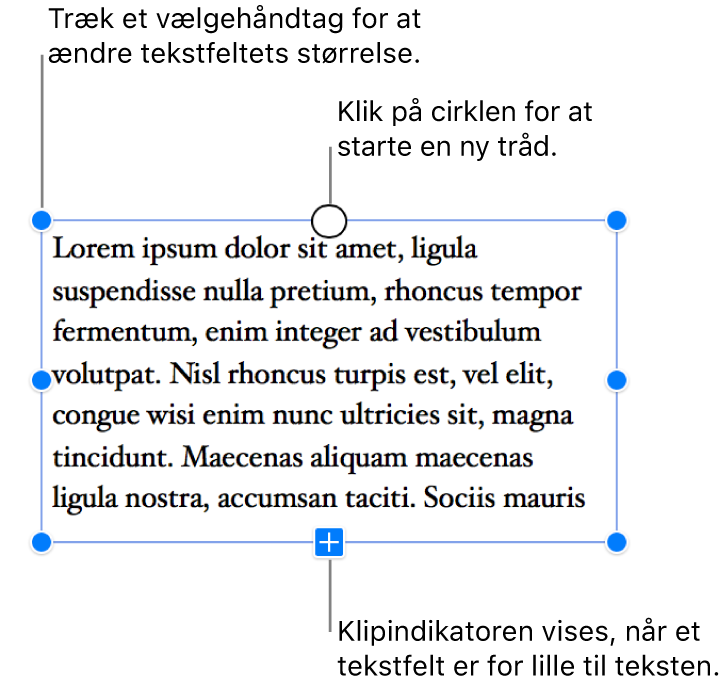
Du sletter et tekstfelt ved at vælge det og trykke på Slet.